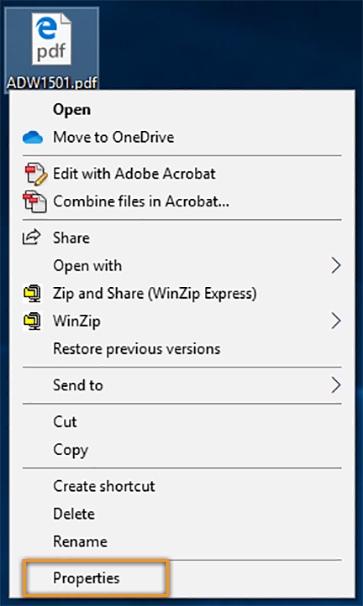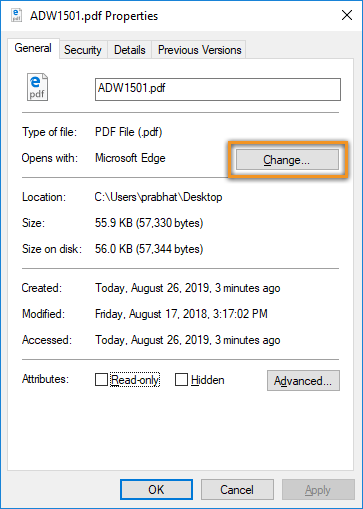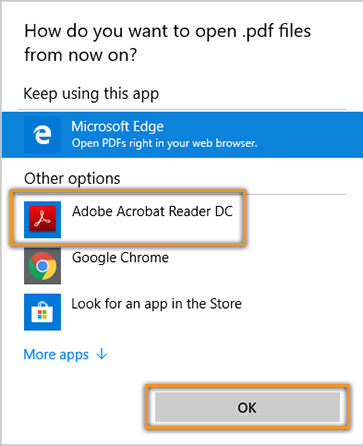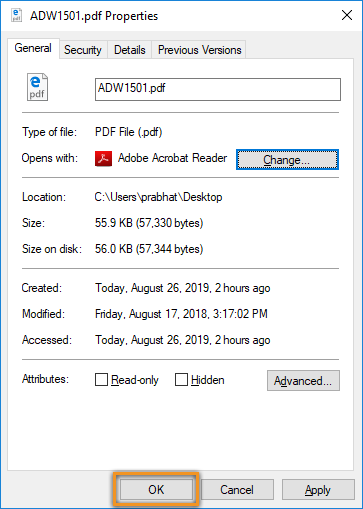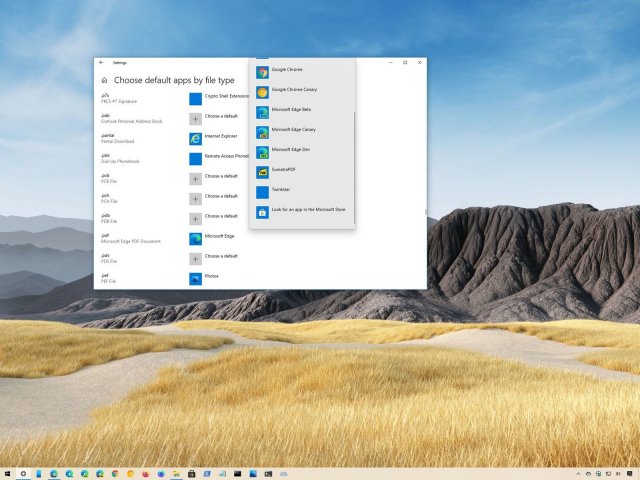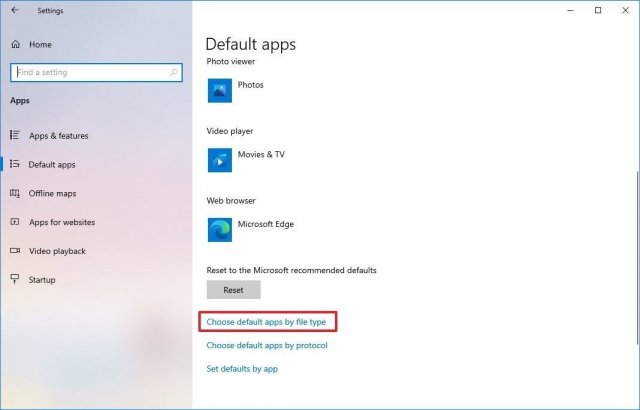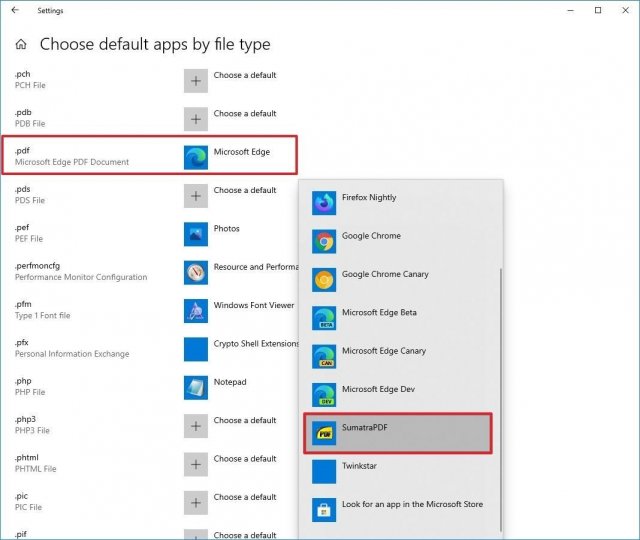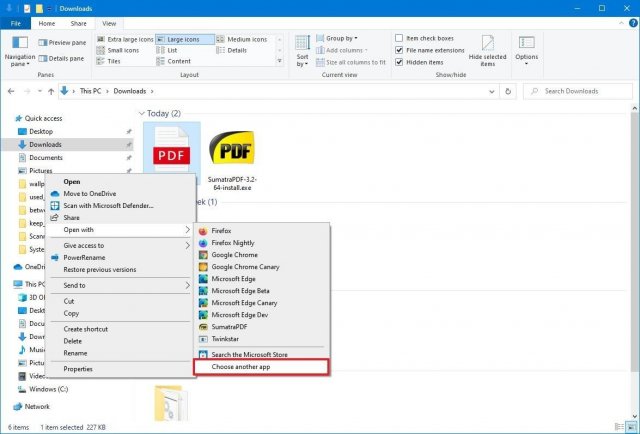как сделать acrobat reader по умолчанию windows 10
Выбор Acrobat Reader или Acrobat в качестве программы для работы с файлами PDF по умолчанию в ОС Windows 10
Программой по умолчанию для открытия файлов PDF в Windows 10 является Microsoft Edge. Выполните 4 простых действия, чтобы задать Acrobat DC или Acrobat Reader DC в качестве программы для работы с файлами PDF по умолчанию.
Как задать Acrobat Reader DC или Acrobat DC в качестве программы для работы с файлами PDF по умолчанию
Просмотрите приведенное ниже краткое видеоруководство, чтобы узнать о том, как задать Acrobat Reader DC в качестве программы по умолчанию для открытия файлов PDF в ОС Windows. В качестве альтернативы можно также следовать приведенным после видео инструкциям.
Как задать Acrobat Reader DC или Acrobat DC в качестве программы для работы с PDF по умолчанию
Нажмите правой кнопкой мыши на миниатюру файла PDF, а затем выберите пункт Свойства.
В диалоговом окне «Свойства» выберите Изменить.
Если настройками вашего компьютера управляет системный администратор, кнопка «Изменить» может не отображаться. Войдите в учетную запись администратора или обратитесь к администратору, чтобы активировать кнопку.
Выполните одно из следующих действий.
Если на компьютере установлен Acrobat DC или обе программы — Acrobat DC и Acrobat Reader DC, выберите Adobe Acrobat DC и нажмите ОК.
Если на компьютере установлен только Acrobat Reader DC, выберите Adobe Acrobat Reader DC и нажмите ОК.
В диалоговом окне «Свойства» нажмите ОК.
Теперь откройте файлы PDF в Acrobat Reader DC или Acrobat DC.
Часто задаваемые вопросы
Программой по умолчанию для открытия файлов PDF в Windows 10 является Microsoft Edge. Можно изменить программу по умолчанию для открытия файлов PDF на более подходящую и с большим набором функций, например Acrobat Reader DC или Acrobat DC.
Adobe Acrobat Reader DC является бесплатным и проверенным ПО для просмотра, печати, подписания и комментирования документов PDF. Это единственное средство просмотра документов PDF, которое позволяет открывать и взаимодействовать с содержимым документов PDF всех типов, включая заполняемые формы и мультимедиа.
Программа Adobe Acrobat DC представляет собой комплексное решение для работы с важными документами PDF, где бы вы ни находились. Она обеспечивает простоту и последовательность работы пользователя на компьютере, в Интернете и мобильных устройствах, включая сенсорные устройства.
Перейдите по ссылкам ниже, чтобы загрузить Acrobat Reader DC или Acrobat DC:
Нужна или программа Acrobat Reader DC, или Acrobat DC. Если у вас установлены обе программы, Adobe рекомендует задать в качестве программы по умолчанию для открытия PDF-файлов Acrobat DC.
Можно выбрать установленную версию Reader или Acrobat в качестве программы по умолчанию для открытия файлов PDF. Adobe рекомендует обновить предыдущие версии Adobe Reader и Adobe Acrobat до последней версии — Adobe Reader DC | Acrobat DC.
Как отказаться от Microsoft Edge в качестве приложения по умолчанию для чтения файлов PDF в Windows 10
В системе Windows 10 вместо браузера Microsoft Edge в качестве приложения по умолчанию для чтения файлов PDF можно использовать другую программу. В этой статье мы расскажем, как это сделать.
В системе Windows 10 версия браузера Microsoft Edge на Chromium используется по умолчанию. Эта же программа применяется по умолчанию для чтения файлов формата PDF.
Хотя возможность просматривать и редактировать документы PDF удобна, функциональность в Edge ограниченная. Если вы предпочитаете более качественные приложения, такие как Adobe Acrobat Reader, Xodo, SumatraPDF, можно поменять настройки Windows 10 по умолчанию для отключения Microsoft Edge. После этого вы сможете задать в качестве приложения для чтения файлов PDF другую программу, чтобы она запускалась автоматически.
В этой статье мы расскажем, как поменять настройки системы Windows 10 по умолчанию, чтобы перестать загружать документы PDF в Microsoft Edge.
Как поменять настройки в приложении «Параметры»
После этого документы PDF будут открываться в выбранном вами приложении вместо Microsoft Edge.
Как поменять приложение для чтения PDF по умолчанию при помощи контекстного меню
Привязка файлов PDF, если Reader X установлен с помощью Acrobat
Когда Reader X и Acrobat X установлены на один и тот же компьютер или там уже установлен Acrobat более ранних версий, можно выбрать для файлов PDF средство просмотра по умолчанию. Поскольку Acrobat – более многофункциональное приложение, для большей безопасности Reader X имеет встроенный защищенный режим. (Дополнительные сведения см. в Руководстве по защите программы.)
Эта функция является только функцией обработчика Adobe PDF. Она не включает переключение на и с продукты Adobe и может или не может изменить обработку других поддерживаемых Acrobat форматов; например, она изменяет FDF и XDP, но не изменяет XFA или PDX.
Примечание. Этот документ описывает поведение по умолчанию см. также указания по установке и выполнению. Для корпоративной конфигурации см. раздел «Администратор и ИТ-ресурсы» ниже.
Почему важна привязка файлов PDF?
Reader X представляет концепцию защищенного режима, который является способом снижения уязвимости от атак. Эта возможность не предоставлена в Acrobat X. Reader X считается гораздо надежнее, но Acrobat остается более совместимым. Следовательно, пользователи имеют веские основания регулярно переключаться между Acrobat и Reader.
Для продуктов 9.x двойной щелчок по файлу PDF приводит к тому, что любой открытый экземпляр продукта (независимо от версии) загружает файл. Например, если по умолчанию обработчиком файлов является PDF Reader X, но Viewer 9 уже открыт, двойной щелчок на файле PDF открывает документ PDF в Reader X. С тех пор как программы Acrobat и Reader могут работать одновременно, двойной щелчок может запустить новый процесс или подключить уже запущенный процесс, в зависимости от конфигурации компьютера.По соображениям безопасности именно пользователь должен управлять тем, каким приложением открывается файл PDF; таким образом, продукты версии X предоставляют пользователям возможность выбрать, какой продукт открывает файл PDF, даже если другой экземпляр уже запущен.
Продукты версии X могут переключаться между любыми типом продукта и версии 9.x и более поздних версий.
Поведение во время установки
Если во время установки обнаруживается существующий продукт, пользователю предлагается выбрать программу просмотра по умолчанию. При установке Reader X по умолчанию предоставляется более безопасный Reader в качестве программы просмотра по умолчанию. Независимо от выбора, после установки пользователи могут в любое время изменять программу просмотра по умолчанию.Как правило, программа установки стремится программой просмотра по умолчанию назначить более безопасный Reader, если настройки или выбор пользователя не переопределят это решение.
Set Acrobat Reader or Acrobat your default PDF program on Windows 10
某些 Creative Cloud 应用程序、服务和功能在中国不可用。
Microsoft Edge is the default program for opening PDF files on Windows 10. In four easy steps, you can set Acrobat DC or Acrobat Reader DC your default PDF program.
How to set Acrobat Reader DC or Acrobat DC your default PDF program
Watch a short video tutorial below on how to set Acrobat Reader DC as the default program for opening PDF files on Windows. Alternatively, follow the steps below the video to do the same.
Steps to make Acrobat Reader DC or Acrobat DC your default PDF program:
Right-click the thumbnail of a PDF file, and then choose Properties.
In the file’s Properties dialog box, click Change.
If your computer settings are managed by a system administrator, you may not see the Change button. Sign in using an administrator account or contact your administrator to get the button enabled.
Do one of the following:
If you have Acrobat DC or both Acrobat DC and Acrobat Reader DC, choose Adobe Acrobat DC and click OK.
If you have only Acrobat Reader DC, choose Adobe Acrobat Reader DC and click OK.
In the Properties dialog box, click OK.
Now, the PDF files open in Acrobat Reader DC or Acrobat DC.
Frequently asked questions
Why make Acrobat Reader DC or Acrobat DC the default program for opening PDF files?
Microsoft Edge is the default program for opening PDF files on Windows 10. You can change the default program for PDF files to open it in a program that’s more suitable and feature-rich, such as Acrobat Reader DC or Acrobat DC.
Adobe Acrobat Reader DC software is the free, trusted standard for viewing, printing, signing, and annotating PDFs. It’s the only PDF viewer that can open and interact with all types of PDF content – including forms and multimedia.
Adobe Acrobat DC software is the complete PDF solution for working anywhere with your most important documents. It provides simple and consistent user experience across desktop, web, and mobile-including touch-enabled devices.
I don’t have Acrobat DC or Acrobat Reader DC software installed on my device. What should I do?
Follow the links below to get Acrobat Reader DC or Acrobat DC:
I have both Acrobat DC and Acrobat Reader DC installed on my device. Which one I set as the default program for opening PDF files?
You need either Acrobat Reader DC or Acrobat DC. If you have both, Adobe recommends making Acrobat DC the default program for opening PDF files.
I have a previous version of Adobe Reader or Adobe Acrobat. Can I choose the previous version as the default program for opening PDF files?
Как изменить программу по умолчанию для PDF в Windows 10
Если Вы пользуетесь Windows 10, по умолчанию документы PDF открывает браузер Microsoft Edge, который значительно улучшен в сравнении с Explorer, и предлагает более оптимальный интерфейс, высокую скорость работы, обновленный функционал. Тем не менее Edge не поддерживает редактирование и для этого необходимо воспользоваться более адаптированной программой.
Исходя из этого существует ряд способов установить в качестве PDF-просмотрщика любую более удобную программу, например, Foxit Reader или Adobe Acrobat Reader.
№ 1. С помощью параметров Windows
Первая цепочка операций, которые Вы должны сделать содержит такие пункты: меню «Пуск»→ «Параметры» →»Система».
Далее выберите «Приложения по умолчанию» → «Выбор стандартных приложений для типов файлов».
В левой колонке находиться «Файл PDF», рядом с которым вкладка Microsoft Edge → в отрывшемся меню выберите необходимый Вам ридер, например Foxit Reader.
№ 2. С помощью контекстного меню
Кликните правой кнопкой мыши на PDF-документе → «Открыть с помощью» → «Выбрать другое приложение».
Нажмите на нужное приложение, отметьте галочку на пункте «Всегда использовать это приложение для открытия pdf-файлов» → ОК.
Если необходимой программы в списке нет, выберите пункт «Еще приложения» → проскрольте до «Найти другое приложение на этом компьютере».
Готово. Теперь у всех PDF-файлов изменятся значки, исходя из выбранной программы.